
Je nach Ihren Bedürfnissen gibt es verschiedene Antworten auf die Frage, wie Sie ein Bild komprimieren können. Sie können auf einen speziellen Bildkomprimierer, einen nativen Bildbetrachter oder auf Microsoft Office-Programme auf Ihrem Gerät zurückgreifen. Lesen Sie diesen Artikel, um 4 Methoden zur effizienten Komprimierung von Bildern kennenzulernen.
Bild komprimieren mit SwifDoo Image Compressor
Der einfachste Weg, Bilddateien zu komprimieren, ist vielleicht die Verwendung eines leichtgewichtigen Bildkomprimierungsprogramms. SwifDoo PDF ist eine Mehrzweck-Software mit einem Bildkomprimierer, einem PDF-Komprimierer, einem Word-Komprimierer und weiteren Tools. Es kann ein Bild als JPG, PNG, BMP oder in einem anderen gängigen Format ohne Qualitätsverlust komprimieren. Ein großer Vorteil dieser Anwendung ist auch die Möglichkeit, mehrere Bilder in großen Mengen zu komprimieren.
Hier erfahren Sie, wie Sie ein Bild mit dem SwifDoo Image Compressor komprimieren können.
Schritt 1: Laden Sie den Bildkomprimierer kostenlos herunter und starten Sie ihn unter Windows. Klicken Sie in der Startoberfläche auf PDF komprimieren und tippen Sie im Popup-Fenster auf Weitere Funktionen;
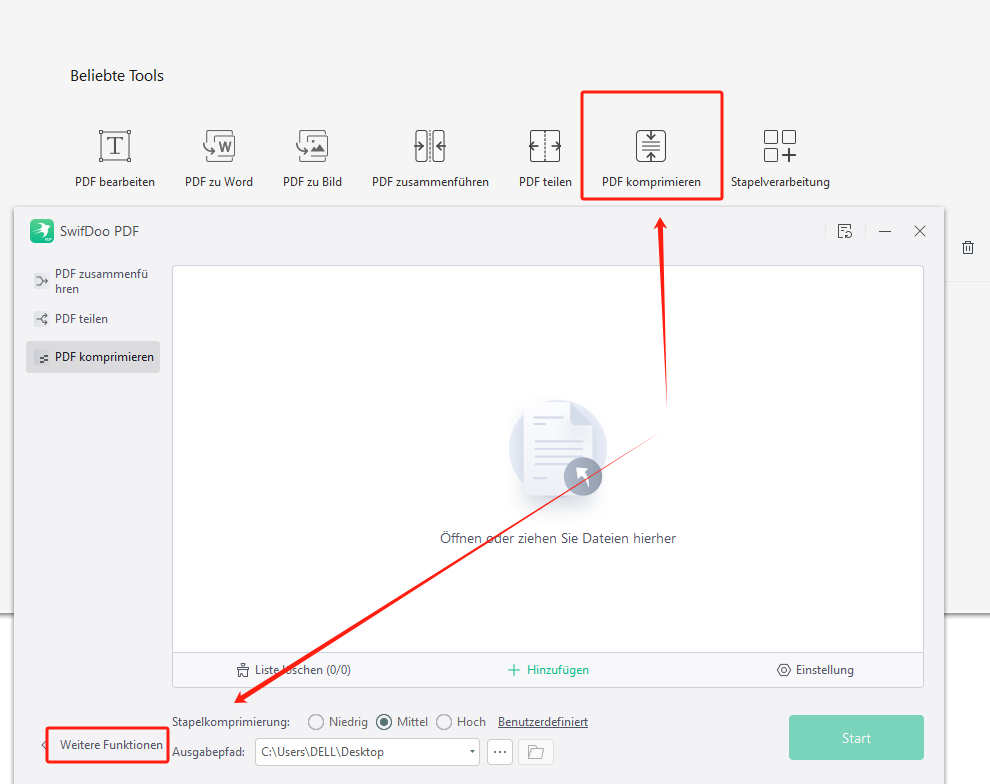
Schritt 2: Wählen Sie die Option„Bild Konverter“ in der Werkzeugpalette und dann das Werkzeug „Bild komprimieren“ in dem neuen Dialogfeld;
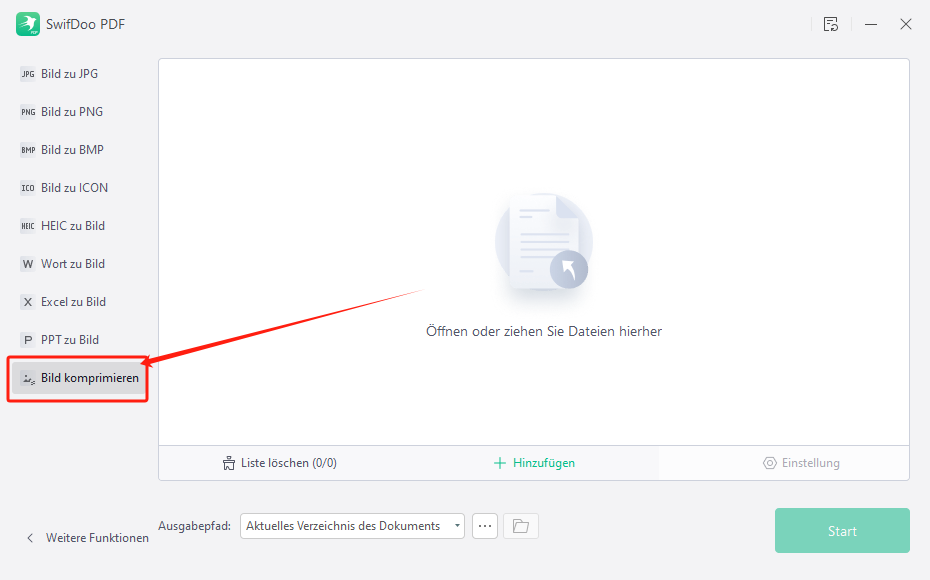
Schritt 3: Fügen Sie Ihr Bild dem Komprimierer hinzu, wählen Sie den Ausgabeort und tippen Sie auf Start, um das Bild zu verkleinern.
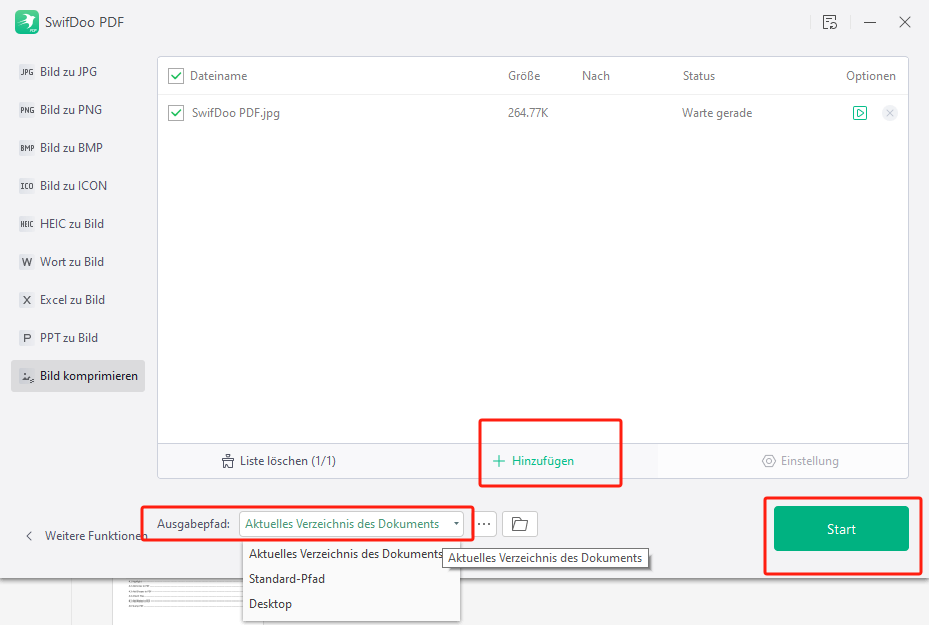
Mit dem SwifDoo Bildverkleinerer dauert es nur Sekunden, ein Bild zu komprimieren. Dieses Komprimierungsprogramm ist die beste Lösung für die Komprimierung großer Bilder. Die komprimierte Bildgröße wird rechts neben der Originalgröße angezeigt. SwifDoo PDF kann die Bildgröße um mehr als 80% verringern, ohne die Auflösung zu reduzieren.
Außer der Funktion, wie Sie ein Bild komprimieren können, um es zu verkleinern, bietet SwifDoo PDF fast alles, was Sie in Ihrer täglichen Dokumentenverwaltung brauchen. Bei Bedarf können Sie Ihre Bilder in einer PDF-Datei zusammenfassen, um sie zum Weitergeben zu verkleinern. Mit Hilfe des Programms können Sie PDF-Dateien bearbeiten, zusammenführen, aufteilen und organisieren. Egal, ob Sie PDFs in Bilder oder viele andere Formate konvertieren möchten oder umgekehrt, diese Software steht Ihnen zur Verfügung.
Bild komprimieren mit der Fotos-App
Schritt 1: Klicken Sie mit der rechten Maustaste auf ein Foto, um die Option Öffnen mit zu wählen, und wählen Sie die Fotos App, um sie zu öffnen;
Schritt 2: Tippen Sie auf das Symbol Mehr anzeigen, das oben als drei Punkte angezeigt wird, um die Option Bildgröße ändern auszuwählen;
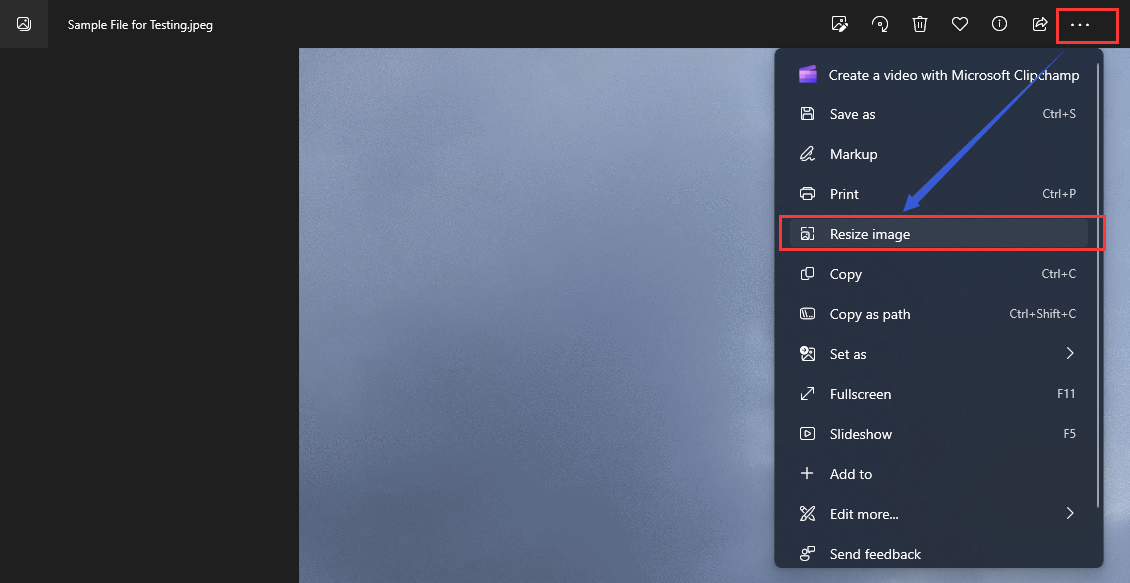
Schritt 3: Wählen Sie eine voreingestellte Bildgröße, die sich am besten für E-Mails oder Profilbilder eignet, oder klicken Sie auf Benutzerdefinierte Maße festlegen, um die Größe anzupassen, und speichern Sie die verkleinerte Kopie als komprimiertes Bild.
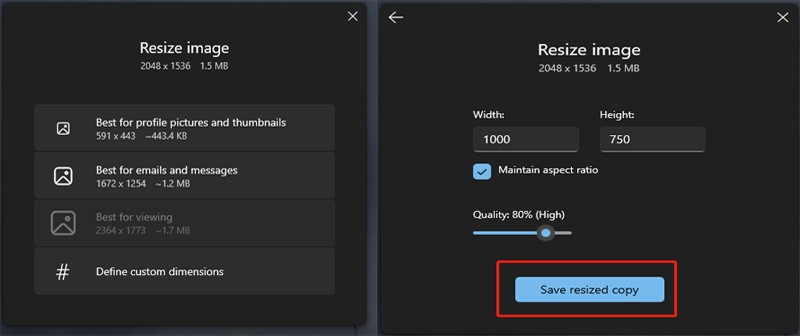
Bei dieser Methode wird die Bildauflösung verringert, um ein Bild zu komprimieren. Es handelt sich um eine manuelle Methode, die sich für die Verarbeitung nur weniger Bilder eignet. Wenn Sie versuchen, Bilder im Stapel zu komprimieren, sollten Sie sich an die oben erwähnte Software zur Bildkomprimierung wenden.
Bild komprimieren mit Vorschau
Um herauszufinden, wie Sie ein Bild auf einem Mac komprimieren können, werfen Sie einen Blick auf den vorinstallierten Bild- und PDF-Viewer Vorschau (Preview). Das Programm verfügt über eine tolle Funktion zur Größenänderung von Bildern. Es bietet mehrere voreingestellte Größen für das komprimierte Bild und ermöglicht die Anpassung der Bildgröße. Außerdem können Sie die App zum Konvertieren, Teilen und Kombinieren von PDF-Dateien nutzen. In der folgenden Anleitung erfahren Sie, wie Sie ein Bild oder mehrere Bilder komprimieren können, um die Bildgröße zu verringern.
Schritt 1: Markieren Sie alle Bilder, die Sie verkleinern möchten, und klicken Sie darauf, um dann im Kontextmenü Öffnen mit > Vorschau zu wählen;
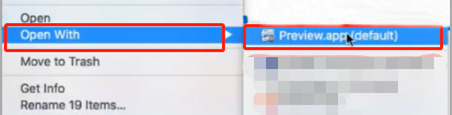
Schritt 2: Klicken Sie auf ein Bild und drücken Sie die Tastenkombination Command + A, um alle geöffneten Bilder zu markieren, und gehen Sie zu Tools, um die Option Größe anpassen zu wählen;
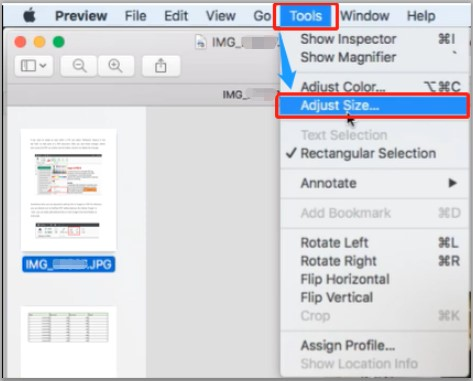
Schritt 3: Wählen Sie eine Standardbildgröße oder ändern Sie die Abmessungen des Fotos manuell, prüfen Sie die Bildgröße vor und nach der Komprimierung und klicken Sie auf OK, um das Bild zu verkleinern.
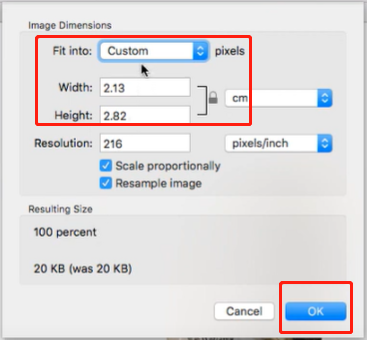
Mit Vorschau können Sie ein Bild oder mehrere Bilder komprimieren, ohne eine Anwendung auf dem Mac installieren zu müssen. Wenn der Vorgang abgeschlossen ist, speichern Sie die Änderungen und beenden Sie die Anwendung, indem Sie zu "Vorschau" > "Vorschau beenden" navigieren.
Bild komprimieren in Microsoft PowerPoint oder Word
Anwender der Microsoft Office-Suite verfügen über einen gratis Bildkompressor. Sowohl MS PowerPoint als auch Word verfügen über eine Funktion zur Komprimierung der Bildgröße für bestimmte Zwecke. Damit können Sie ein Bild oder alle Bilder in einem Word-Dokument auf einmal komprimieren. Nach der Komprimierung können Sie die Bilder in kleinerer Größe erneut speichern. Wenn es Ihnen nichts ausmacht, die Bildauflösung zu verringern, ist diese Methode sehr nützlich. Die Komprimierung eines Bildes oder mehrerer Bilder mit diesen Programmen ist ganz einfach. Die folgenden Schritte zeigen Ihnen, wie das geht.
Schritt 1: Fügen Sie Ihre Bilder in MS PowerPoint oder Word ein und wählen Sie sie aus;
Schritt 2: Klicken Sie unter der Registerkarte Format auf Bilder komprimieren;
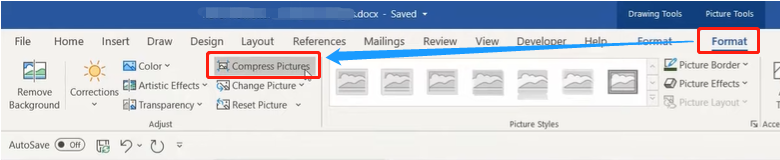
Schritt 3: Wählen Sie die gewünschte Bildauflösung und tippen Sie auf OK. Speichern Sie dann die komprimierten Bilder erneut.
Wenn Ihre Bilder bereits eine geringe Auflösung haben, ist diese Methode möglicherweise nicht sehr nützlich. Wenden Sie sich dann besser an einen Bildkomprimierer wie SwifDoo, um Ihre Bilder problemlos zu komprimieren.
Schlussfolgerung
Große Bilder nehmen viel Platz in Anspruch und können Probleme verursachen, wenn Sie sie an andere versenden. Um diese Probleme zu vermeiden, müssen Sie wissen, wie Sie ein Bild komprimieren können.
Welche der vorgestellten Tools und Lösungen eignet sich am besten für die Komprimierung von Bildern? Wenn Sie mehr Kontrolle über die Qualität Ihrer komprimierten Bilder haben möchten, empfehlen wir den SwifDoo Bildkomprimierer. Er ermöglicht es Ihnen, die Bildgröße ohne Qualitätsverlust zu reduzieren und unterstützt Massenkomprimierung. Für neue Benutzer gibt es eine 15-tägige kostenlose Testversion, mit der Sie die Arbeit kostenlos erledigen können. Holen Sie sich das Programm, um Ihr Bild mühelos zu verkleinern.








